Még ha nem is rendelkezik az PowerPoint legújabb verziójával, megnyithat és használhat egy régebbi PowerPoint-fájlt. Ha a legújabb verzióval rendelkezik, a kompatibilitási mód lehetővé teszi a régebbi fájlformátumok használatát is. A Kompatibilitás-ellenőrző futtatásával biztosíthatja, hogy a bemutatóban ne legyenek kompatibilitási problémák, és ha már nincs szüksége a PowerPoint korábbi verzióival való kompatibilitásra, átalakíthatja a bemutatót az aktuális fájltípusra.
A kompatibilitási módról további információt a Kompatibilitási mód a PowerPointban című témakörben talál.
A kompatibilis üzemmód bekapcsolása
A PowerPoint-bemutató (.pptx) korábbi verzióként, például a PowerPoint 97–2003-as (.ppt) verziójában való mentése automatikusan bekapcsolja a kompatibilitási módot.
-
Nyisson meg egy PowerPoint bemutatót.
-
A Fájl lapon kattintson a Mentés másként, majd a Tallózás gombra.
-
A Mentés másként párbeszédpanel Fájltípus listájában kattintson a PowerPoint 97–2003-as bemutató (*.ppt) elemre.
-
Kattintson a Mentés gombra.
Megjegyzés: Miután a Mentés gombra kattintott, az alábbihoz hasonló kompatibilitás-ellenőrző riasztást kaphat, amely közli, hogy mely funkciók elveszhetnek vagy csökkent teljesítményűek a bemutató korábbi verzióban való mentésekor.
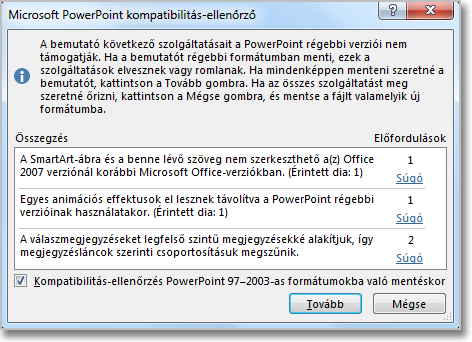
-
Nyissa meg a fájlt a PowerPoint egy korábbi verziójában.
Megjegyzés: A PowerPoint 2013 és 2016 funkciói a korábbi verziókban eltérően viselkednek című témakörben tájékozódhat arról, hogy mely PowerPoint-funkciók módosulhatnak vagy válnak elérhetetlenné.
Kompatibilis üzemmód kikapcsolása
A kompatibilitási mód kikapcsolásához egyszerűen mentse a bemutatót PowerPoint (.pptx) formátumban.
-
Nyissa meg a bemutatót a PowerPointban.
-
A Fájl lapon kattintson a Mentés másként, majd a Tallózás gombra.
-
A Mentés másként párbeszédpanel Fájltípus listájában kattintson a PowerPoint-bemutató (*.pptx) elemre.
-
Kattintson a Mentés gombra.
Kompatibilitás-ellenőrző futtatása
Ha gondoskodni szeretne arról, hogy a bemutatóban ne legyenek olyan kompatibilitási problémák, amelyek a PowerPoint korábbi verzióiban csökkentett funkcionalitást vagy megbízhatóságot okoznak, futtathatja a Kompatibilitás-ellenőrzőt. A kompatibilitás-ellenőrző megkeresi a bemutató esetleges kompatibilitási problémáit, és segít létrehozni egy jelentést, hogy megoldhassa őket.
-
Nyissa meg a kompatibilitást ellenőrizni kívánt bemutatót.
-
Kattintson a Fájl > Információ elemre, majd a Bemutató vizsgálata elem mellett kattintson a Problémák keresése > Kompatibilitás ellenőrzése elemre.
Megjegyzés: Ha minden mentéskor ellenőrizni szeretné a bemutató kompatibilitását, a Microsoft PowerPoint kompatibilitás-ellenőrző párbeszédpanelen jelölje be a Kompatibilitás ellenőrzése PowerPoint 97–2003-formátumokban való mentéskor jelölőnégyzetet.
Bemutató konvertálása a PowerPoint újabb verziójára
Ha a továbbiakban nem kell kompatibilis módban dolgoznia, mert a munkatársai újabb verzióra frissítettek, vagy a PowerPoint teljes funkcionalitását szeretné használni, konvertálhat egy PowerPoint 97–2003-as bemutatót a PowerPoint verziójához formázott fájllá. A konvertálás .pptx fájlként menti a bemutatót.
-
A PowerPoint nyissa meg azt a bemutatót, amelyet a legújabb PowerPoint formátumra szeretne konvertálni.
A bemutató automatikusan kompatibilis módban nyílik meg.
-
Kattintson a Fájl > Információ elemre.
-
A Kompatibilitási mód mellett kattintson a Konvertálás gombra, majd kattintson a Mentésmásként párbeszédpanel Mentés másként parancsára.










